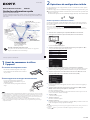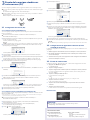Sony RMN-U1 Le manuel du propriétaire
- Catégorie
- La mise en réseau
- Taper
- Le manuel du propriétaire

4-192-580-21(1)
Network Remote Controller RMN-U1
Guide de configuration rapide
pour les réseaux sans fil
Ce guide de configuration rapide explique comment connecter cette télécommande réseau RMN-U1
à votre réseau domestique sans fil, et comment se servir des fonctions qui peuvent être utilisées sur le
réseau sans fil.
Suite
2
Opérations de configuration initiale
Lors de la première mise en route de l'appareil suivant son achat, vous devez effectuer certaines opérations
de configuration de base.
Pour effectuer les réglages du réseau, la méthode de balayage des points d'accès est présentée dans ce guide.
Pour obtenir des informations détaillées sur les méthodes de connexion réseau autres que la méthode de
balayage des points d'accès :
« Connexion de l’appareil à votre réseau domestique (réglages du réseau) » dans le mode d'emploi
Vérifiez au préalable les informations suivantes :
Vous allez devoir sélectionner ou saisir les informations suivantes lorsque vous effectuez les réglages du
réseau. Vérifiez au préalable les informations suivantes et notez-les dans les espaces aménagés ci-dessous.
Nom de réseau (SSID)* :
Clé de sécurité (clé WEP, clé WPA/WPA2)* :
* Ces informations devraient être disponibles sur une étiquette sur votre point d’accès LAN sans fil/routeur sans fil, dans le mode
d'emploi, auprès de la personne qui a configuré votre réseau sans fil ou dans les informations fournies par votre fournisseur d’accès à
Internet.
1 Activez tous les périphériques compatibles DLNA de votre domicile.
2 Faites glisser le bouton
/
(marche/arrêt) dans le sens de la flèche.
L'écran de sélection de la langue apparaît.
3 Tapez sur la langue que vous souhaitez sélectionner, puis tapez sur « OK ».
Vous pouvez choisir une langue parmi les langues suivantes.
Affichage Langue
English Anglais
Français Français
Deutsch Allemand
Italiano Italien
Español Espagnol
4 Tapez sur « Balayage du point d'accès », puis tapez sur « Suivant
».
L'appareil commence automatiquement à rechercher des points d'accès et affiche une liste de tous les
points d'accès disponibles. L'appareil peut afficher un maximum de 20 points d'accès dans la liste.
5 Tapez sur le point d’accès souhaité dans la liste en vous référant à la note
que vous avez écrite et qui contient le nom du réseau (SSID).
6 Tapez sur « Suivant
».
L'écran de saisie de la clé de sécurité apparaît. Si l'écran de saisie de la clé de sécurité n'apparaît pas,
passez à l'étape 8.
7 Tapez sur la zone de texte et saisissez la clé de sécurité (clé WEP, clé WPA/
WPA2) de votre réseau, puis tapez sur « Suivant
».
Un écran de confirmation apparaît.
Pour obtenir des informations détaillées sur la procédure de saisie des caractères, reportez-vous à la
section « Saisir du texte » dans le mode d'emploi.
8 Tapez sur « OK ».
« Connexion terminée » apparaît.
9 Tapez sur « Fermer ».
Un écran de confirmation apparaît.
10 Tapez sur « Fermer ».
L'appareil commence à enregistrer les périphériques compatibles DLNA pouvant être reconnus sur le
réseau, automatiquement. Cela peut prendre un certain temps.
Conseils
Vous pouvez enregistrer jusqu'à 20 serveurs et jusqu'à 30 appareils de restitution (lecteurs contrôlés par le réseau) sur
cet appareil.
Tapez sur «
Actualiser » pour actualiser l'écran HOME si le périphérique souhaité n'est pas enregistré
automatiquement.
©2010 Sony Corporation Printed in China
Contrôleur (cet appareil)
Contrôlez les autres serveurs et
appareils de restitution (lecteurs
contrôlés par le réseau)
Réseau Domestique
Routeur/point
d'accès LAN sans fil
Serveur (PC, etc.)
Diffusez du contenu audio en continu
Appareil de
restitution (lecteur
contrôlé par le
réseau)
Lisez du contenu audio
stocké sur un serveur
Écoute du contenu audio stocké sur un serveur
Vous pouvez écouter du contenu audio stocké sur un serveur (PC, etc.) qui prend en
charge les normes DLNA via votre réseau domestique.
1
Avant de commencer à utiliser
l'appareil
Connexion de l'adaptateur secteur
Raccordez une extrémité de l’adaptateur secteur à la prise
DC IN du chargeur de télécommande et l’autre extrémité à
une prise secteur.
Placez l'appareil sur le chargeur de télécommande
Lorsque vous placez l'appareil sur le chargeur de
télécommande, le témoin CHG s'allume en rouge et le
chargement commence.
Le témoin CHG s’éteint lorsque l'appareil est entièrement
chargé.
Conseils
DLNA est l'abréviation anglaise pour Digital Living Network Alliance. Il s'agit du nom d'une organisation qui établit
des règles (règles DLNA), et c'est également le nom de la méthode qui permet aux périphériques qui se trouvent dans
un bâtiment de partager du contenu numérique (par exemple des données musicales, des données d'images, etc.) sur
un réseau domestique. Cet appareil est conforme à la norme DLNA. Vous pouvez écoutez de la musique de diverses
façons en utilisant l'appareil avec d'autres périphériques compatibles DLNA.
Lorsque vous achetez l'appareil, la batterie de ce dernier n'est pas chargée suffisamment. Effectuez l'opération
suivante en plaçant l'appareil sur le chargeur de télécommande. Vous pouvez également la faire après avoir chargé
complètement la batterie.

3
Écoute de la musique stockée sur
votre serveur (PC)
Vous devez configurer au préalable le serveur et l'appareil de restitution (lecteur contrôlé par le réseau).
Si vous rencontrez des problèmes lorsque l'appareil est connecté à un réseau, vérifiez l'état et les réglages
du réseau.
« Confirmation des réglages du réseau » dans le mode d'emploi
Pour plus de détails sur les réglages du serveur pour les serveurs autres que sous Windows 7, Windows
Vista ou Windows XP :
Modes d'emploi ou aide des serveurs respectifs, etc.
3-1
Configuration du serveur (PC)
Si vous utilisez un PC exécutant Windows 7
Cette section explique comment configurer une version installée par le constructeur de Windows Media
Player 12 pour Windows 7.
Pour obtenir des informations détaillées sur l'utilisation de Windows Media Player 12 :
Aide de Windows Media Player 12
Allez dans [Démarrer] - [Panneau de configuration] et sélectionnez [Afficher l'état et la gestion du
réseau] sous [Réseau et Internet].
La fenêtre [Centre Réseau et partage] apparaît.
Conseil
Si l'élément souhaité n'apparaît pas sur l'écran, essayez de changer le type d'affichage utilisé par le Panneau de configuration.
Sélectionnez [Réseau public] sous [Afficher vos réseaux actifs]. Si l'écran affiche autre chose que
[Réseau public], passez à l'étape .
La fenêtre [Définir un emplacement réseau] apparaît.
Sélectionnez [Réseau domestique] ou [Réseau de bureau] selon l'environnement dans lequel
l'appareil est utilisé.
Suivez les instructions qui apparaissent sur l'écran selon l'environnement dans lequel l'appareil est utilisé.
Lorsque les réglages sont terminés, confirmez que l'élément sous [Afficher vos réseaux actifs] a été
modifié pour [Réseau domestique] ou [Réseau de bureau] dans la fenêtre [Centre Réseau et partage].
Sélectionnez [Modifier les paramètres de partage avancés].
Sélectionnez [Choisir les options de diffusion de contenu multimédia...] dans [Diffusion de contenu
multimédia].
Si [La diffusion multimédia en continu est désactivée] apparaît dans la fenêtre des options de
diffusion de média en continu, sélectionnez [Activer la diffusion multimédia en continu].
Sélectionnez [Autoriser tout].
La fenêtre [Autoriser tous les périphériques multimédias] s'ouvre. Si tous les périphériques du réseau
local sont réglés sur [Autorisé] pour accéder à votre réseau, sélectionnez [OK] et fermez la fenêtre.
Sélectionnez [Autoriser tous les ordinateurs et les périphériques multimédias].
Sélectionnez [OK] pour fermer la fenêtre.
Si vous utilisez un PC exécutant Windows Vista/Windows XP
Cette section explique comment configurer Windows Media Player 11 installé sur un ordinateur exécutant
Windows Vista/Windows XP*.
* Windows Media Player 11 n'est pas installé par le constructeur sous Windows XP. Allez sur le site Web de Microsoft, téléchargez le
programme d'installation, puis installez Windows Media Player 11 sur votre PC.
Pour obtenir des informations détaillées sur l'utilisation de Windows Media Player 11 :
Aide de Windows Media Player 11
Allez dans [Démarrer] - [Tous les programmes] et sélectionnez [Lecteur Windows Media].
Windows Media Player 11 démarre.
Sélectionnez [Partage des fichiers multimédias...] dans le menu [Bibliothèque].
Si vous utilisez Windows XP, passez à l'étape .
Lorsque s'affiche, sélectionnez [Réseau...].
La fenêtre [Centre Réseau et partage] apparaît.
Sélectionnez [Personnaliser].
La fenêtre [Définir un emplacement réseau] apparaît.
Cochez [Privé] et sélectionnez [Suivant].
Vérifiez que [Type d’emplacement] a été modifié en [Privé] et sélectionnez [Fermer].
Vérifiez que [(réseau privé)] est affiché dans la fenêtre [Centre Réseau et partage] et fermez la
fenêtre.
Si aucune coche n'a été ajoutée en regard de [Partager mes fichiers multimédias] dans la fenêtre
[Partage des fichiers multimédias] qui est affichée dans l'étape , cochez [Partager mes fichiers
multimédias], puis sélectionnez [OK].
Une liste des périphériques pouvant être connectés s'affiche.
Sélectionnez [Paramètres...] qui apparaît à côté de [Partager mes fichiers multimédias dans :].
Cochez [Autoriser automatiquement les nouveaux appareils et ordinateurs], puis sélectionnez [OK].
Remarque
Décochez cet élément après avoir vérifié que l'appareil peut se connecter au PC et lire les données audio sur le PC.
3-2
Configuration d'un appareil de restitution (lecteur
contrôlé par le réseau)
La méthode de configuration varie selon le périphérique. Reportez-vous à la notice d'utilisation de votre
périphérique.
1 Mettez l'appareil de restitution (lecteur contrôlé par le réseau) en marche.
2 Raccordez l'appareil de restitution (lecteur contrôlé par le réseau) à votre
réseau domestique.
3 Autorisez l'accès à partir de cet appareil du côté de l'appareil de restitution
(lecteur contrôlé par le réseau).
3-3
Écoute de contenu audio
La manière de sélectionner « Musique PC/disque dur » comme activité est expliquée dans cette section.
1 Appuyez sur HOME sur l'appareil.
L'écran HOME apparaît.
2 Tapez sur l'onglet « Périph. ».
3 Tapez sur l'appareil de restitution (lecteur contrôlé par le réseau) souhaité.
Les activités susceptibles d'être lues avec l'appareil de restitution (lecteur contrôlé par le réseau)
sélectionné s'affichent.
4 Tapez sur « Musique PC/disque dur ».
L'écran de sélection de serveur apparaît.
Conseil
Le dernier contenu audio est lu automatiquement jusqu’à ce que vous changiez le serveur.
5 Tapez sur le serveur souhaité.
La liste du dossier/album du serveur apparaît.
6 Tapez sur les dossiers/albums jusqu'à ce que vous trouviez le contenu
souhaité.
7 Tapez sur le contenu souhaité.
La lecture démarre et l'écran de lecture correspondant à l'activité sélectionnée apparaît.
Écran de lecture
Dépannage
Pour les solutions aux problèmes courants et le détail des messages d'erreur :
« Dépannage » dans le mode d'emploi
Sites d'assistance client
Pour les clients aux États-Unis
http://www.esupport.sony.com/
Pour les clients en Europe
http://support.sony-europe.com/
Pour les clients au Canada
[Anglais]
http://www.sony.ca/ElectronicsSupport/
[Français]
http://fr.sony.ca/ElectronicsSupport/
-
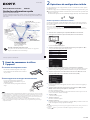 1
1
-
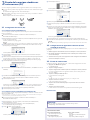 2
2
Sony RMN-U1 Le manuel du propriétaire
- Catégorie
- La mise en réseau
- Taper
- Le manuel du propriétaire